Грані – Faces¶
Орієнтир – Reference
- Режим – Mode
Режим Об’єкта – Object Mode
- Панель – Panel
Instancing Faces – примірникування граней – це здатність копіювати об’єкт на кожній грані предківського об’єкта. Один з найкращих способів пояснити це – проілюструвати на прикладі.
- Масштаб – Scale
Масштабує кожен примірник відповідно до розміру відповідної йому грані.
- Спадкувати Масштаб – Inherit Scale
Масштаб примірника відповідає граням об’єкта.
Make Instance Face – засіб «Зробити Примірникування Грані» конвертує пов’язані об’єкти (що спільно використовують дані сіті) у примірниковані грані. Цей засіб створює предківський об’єкт (примірникоутворювач) з гранями, там де були ці об’єкти, потім він використовує примірникування граней – Instancing Faces для розкладання примірників у локації кожної створеної грані.
You can go back from Instancing Faces to multiple linked objects using Зробити Примірники Реальними – Make Instances Real.
Дивись також
Приклад blend-файлу
Завантажити blend-файл, що використовується для прикладів на цій сторінці, можна тут – here.
Базове Використання – Basic Usage¶
In this example we will use a UV sphere with an extruded «north pole» as our base object and a cube as our parent mesh. To parent the sphere to the cube, in Object Mode, first LMB select the sphere, then Shift-LMB select the cube (order is very important here), and finally Ctrl-P to parent.
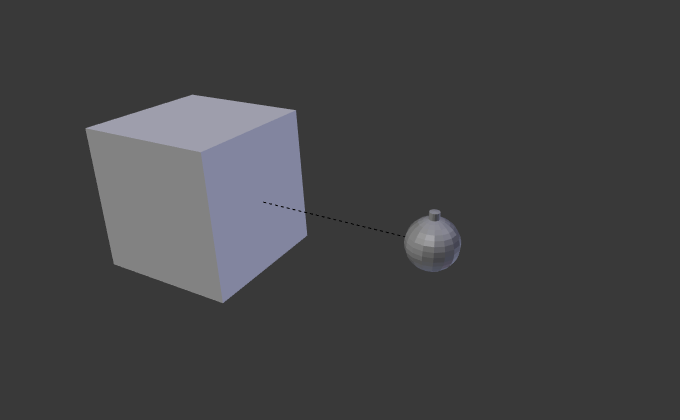
Куб і сфера.¶ |
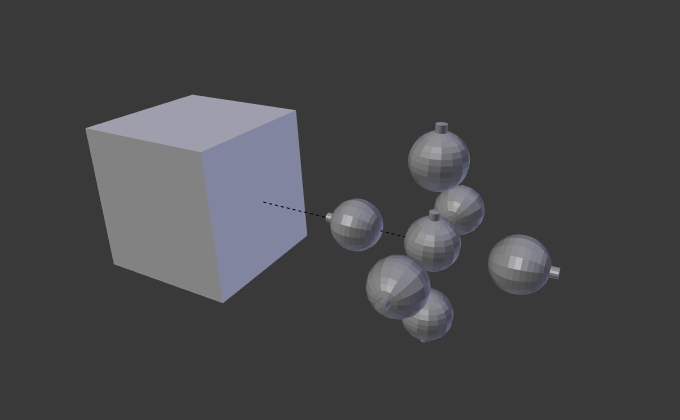
Примірникування Граней – Instancing Faces, застосоване до куба.¶ |
Next, in the , select Faces. The sphere is instanced, one for each face of the cube.
Примітка
Успадковані властивості
Локація, орієнтація та масштаб примірникованих нащадка(ків) відповідає таким же властивостям граней предка. Тому, якщо кілька об’єктів є приріднені до куба, то вони усі будуть примірниковані по одному на кожну грань куба. Якщо цей куб є підподіленим, то кожен нащадок буде примірникований для кожної грані куба.
Both the parent object and original are displayed as editable «templates» in 3D Viewport, but neither is rendered.
Масштаб – Scale¶
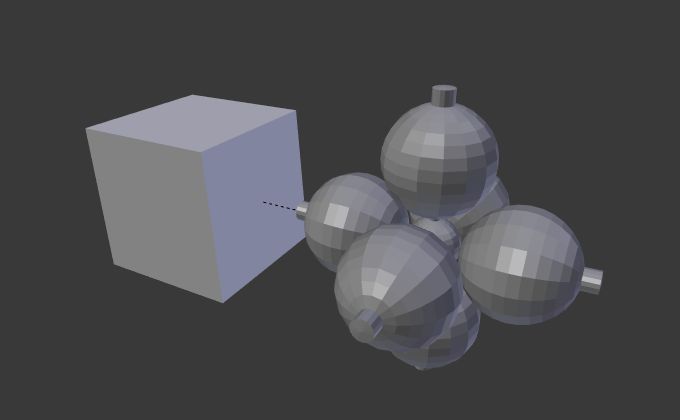
Опція «Масштаб» – Scale увімкнена.¶ |
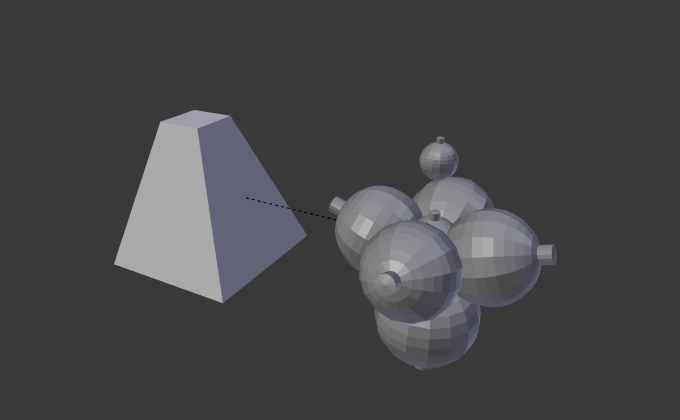
Верхня грань куба зменшена у масштабі.¶ |
При вмиканні опції «Масштаб» – Scale для предківського об’єкта, масштаб нащадкових об’єктів буде адаптуватися до розміру кожної грань предківського об’єкта.
Таким чином, при зміні масштабування грані предківського об’єкта, розмір примірникованого об’єкта буде змінюватися відповідно.
Обмеження/Міркування – Limitations/Considerations¶
Позиціювання примірникованої геометрії відносно грані залежить від позиції нащадкових об’єктів відносно початка примірникоутворювача. Це може давати деякі візуальні артефакти у 3D Оглядвікні, оскільки геометрія оригінальних об’єктів може перекривати або перетинати примірниковану геометрію. Одним з обходів є переміщення початка примірникоутворювача від площини сіті його граней.
Якщо геометрія нащадків не є симетричною, то орієнтація грані (як визначено порядком її вершин) може мати значення. До версії 2.70 Blender не мав засобів, які дозволяють регулювати порядок вершин грані.
Проте, існує робпотік, що дозволяє керувати цим. Зробіть одиничну квадратну грань та увімкніть примірникування граней – Instancing Faces, щоб ви могли бачити примірниковану геометрію у 3D Оглядвікні. Якщо орієнтація вас не влаштовує, то обертайте грань, допоки не буде так, як ви хочете. Типово, вам бажано здійснювати обертання у Режимі Редагування – Edit Mode, а не у Режимі Об’єкта – Object Mode, але тут це не жорстка вимога.
Після того, як ви підлаштували орієнтацію, дублюйте цю грань та пересуньте дублікат у потрібне вам місце. Повторіть цей процес, допоки не матимете достатньо граней. Оскільки, зазвичай ці грані дотичні одна до одної, то ваша геометрія буде мати безліч дубльованих вершин. Скористайтеся кнопкою «Злити за Відстанню» – Merge by Distance на панелі «Засоби» – Tools.
Демо Відео – Demo Video
Коротке відео, що ілюструє цей робпотік: